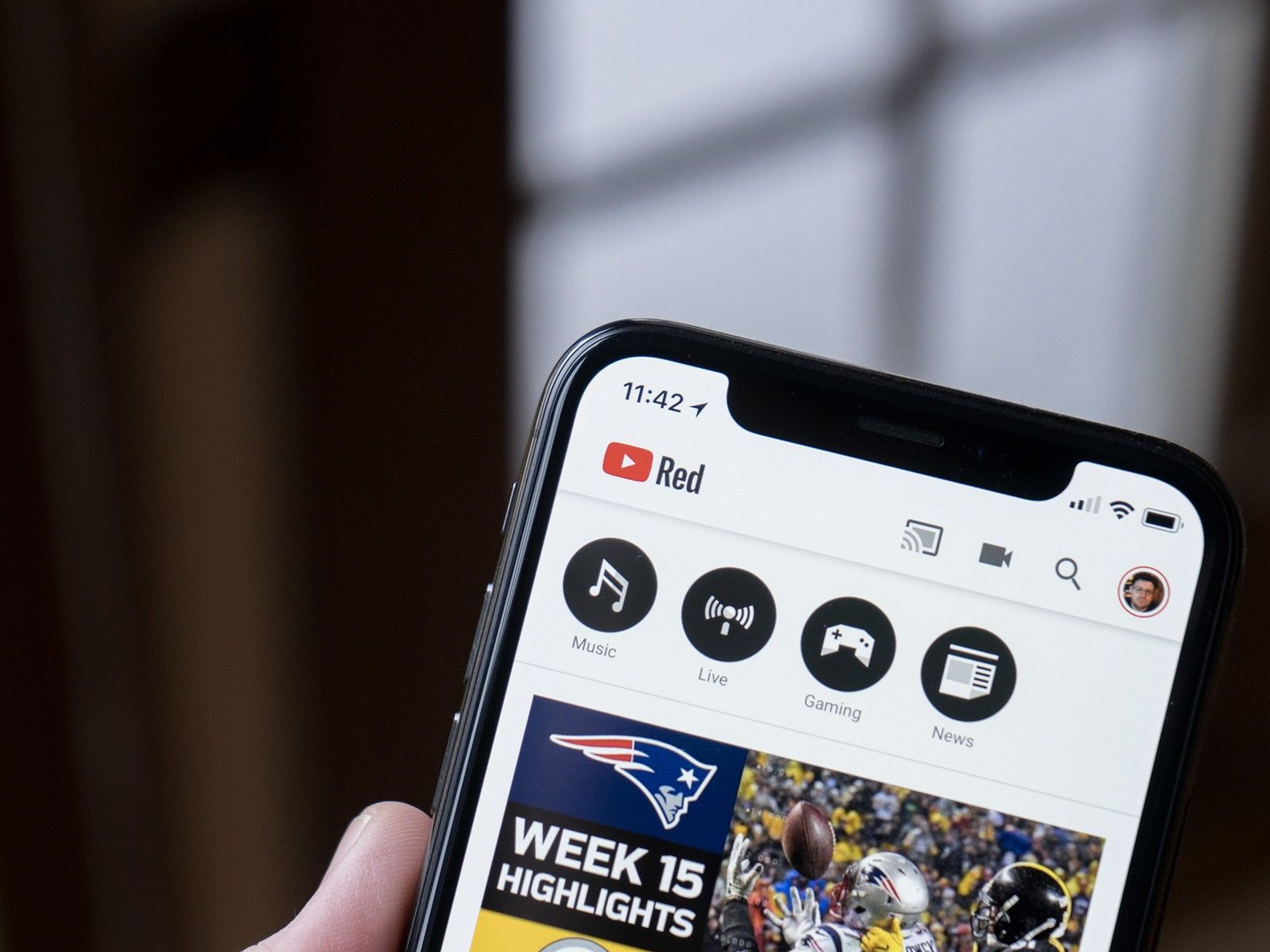
Ваш iPhone — фантастический инструмент по полутора миллионам причин, но одна важная вещь, которую ваше мобильное устройство все больше и больше использовалось в последние пару лет, — это просмотр видео на YouTube.
После того, как вы нажали на приложение и загрузили его, что именно вы делаете? И как именно вы можете смотреть свою любимую звезду YouTube (это не Логан Пол, пожалуйста, ради любви к Богу) через экран вашего iPhone?
Вот как можно использовать YouTube для просмотра видео на вашем iPhone!
- С чего мне начать?
- Как искать видео на YouTube
- Как воспроизвести видео на YouTube
- Как подписаться на канал
- Как AirPlay YouTube видео
С чего мне начать?
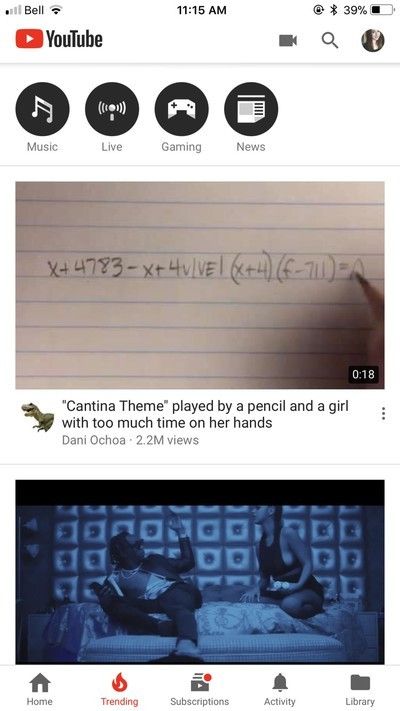
Сначала загрузите приложение YouTube из App Store.
Один из способов убедиться, что у вас всегда будет контент для просмотра, — подписаться и поддерживать разных создателей контента на всей платформе.
Подписавшись на кого-либо, вы можете легко получить доступ к его последним видео, так как они автоматически появятся на вашей домашней странице.
Если вы действительно застряли и вам не на что смотреть, мы рекомендуем проверить Trending страница в нижней части приложения (выглядит как пламя). Отсюда вы можете найти супер популярные видео, смотреть конкретный контент, связанный с музыкой, играми или новостями, и даже смотреть живое видео прямо из приложения.
Как искать видео на YouTube
- запуск YouTube с вашего домашнего экрана
- Нажмите значок увеличительного стекла в правом верхнем углу
Введите в заглавие видео, которое вы хотели бы увидеть или название YouTuber Вы хотели бы посмотреть.
![]()
- Найди видео, которое вы хотели бы посмотреть.
- Нажмите на видео Вы хотели бы посмотреть.
видео загрузится и автоматически начнет играть на вашем экране.
![]()
Как воспроизвести видео на YouTube
- запуск YouTube с вашего домашнего экрана
- Найди видео, которое вы хотели бы посмотреть и нажмите на него.
Видео автоматически начнет воспроизводиться, но если вы хотите приостановить его, нажмите видео а затем кнопка паузы, которая появляется на экране.
![]()
Чтобы пропустить 10 секунд, дважды коснитесь правой стороны панели видео. Дважды нажмите слева, чтобы вернуться на 10 секунд. Чтобы перейти к следующему видео в списке воспроизведения, просто нажмите стрелку вправо на панели видео (нажмите левую, чтобы вернуться назад).
Как подписаться на канал
- запуск YouTube с вашего домашнего экрана
- Нажмите значок увеличительного стекла в правом верхнем углу
- Введите в название YouTuber или же канал Вы хотели бы подписаться на.
Нажмите Подписывайся в верхней части экрана.
![]()
Теперь вы будете подписаны на канал. Вы также можете нажать кнопку «Подписаться» во время просмотра видео — оно находится прямо под панелью видео справа.
Как AirPlay YouTube видео на Apple TV
- запуск YouTube с вашего домашнего экрана
- Найди видео, которое вы хотели бы посмотреть и нажмите на него.
- Нажмите AirPlay значок на видео, как только он загружается на вашем экране.
Нажмите устройство на который вы хотели бы AirPlay.
![]()
Затем вы можете нажать и выбрать, где вы хотите AirPlay ваше видео.
Как у вас с YouTube?
Вы кто-то, кто был пользователем YouTube в течение долгого времени? Или вы бы предпочли использовать другое приложение для просмотра видео?
Дайте нам знать, что ваши предпочтения в комментариях ниже!
Оцените статью!
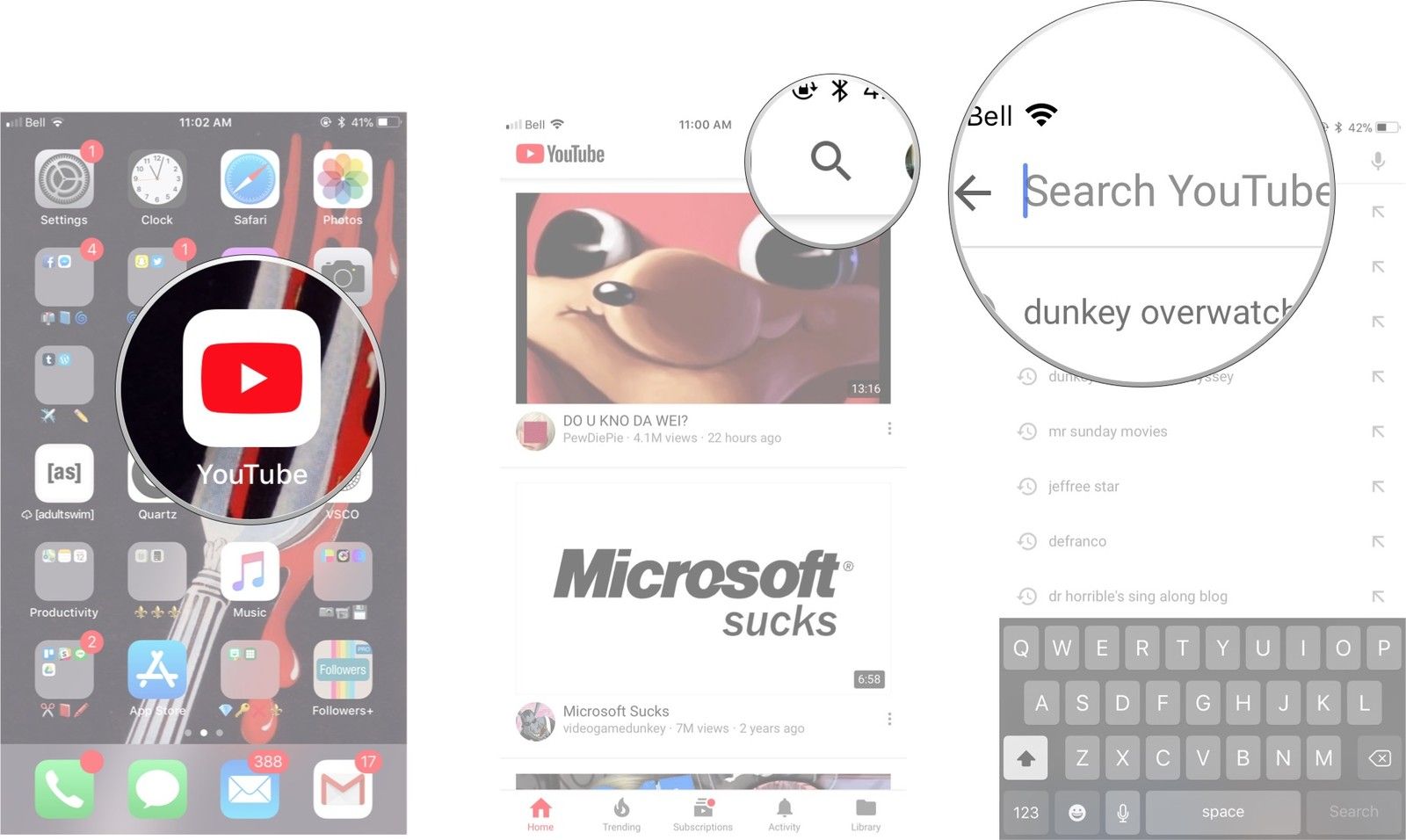
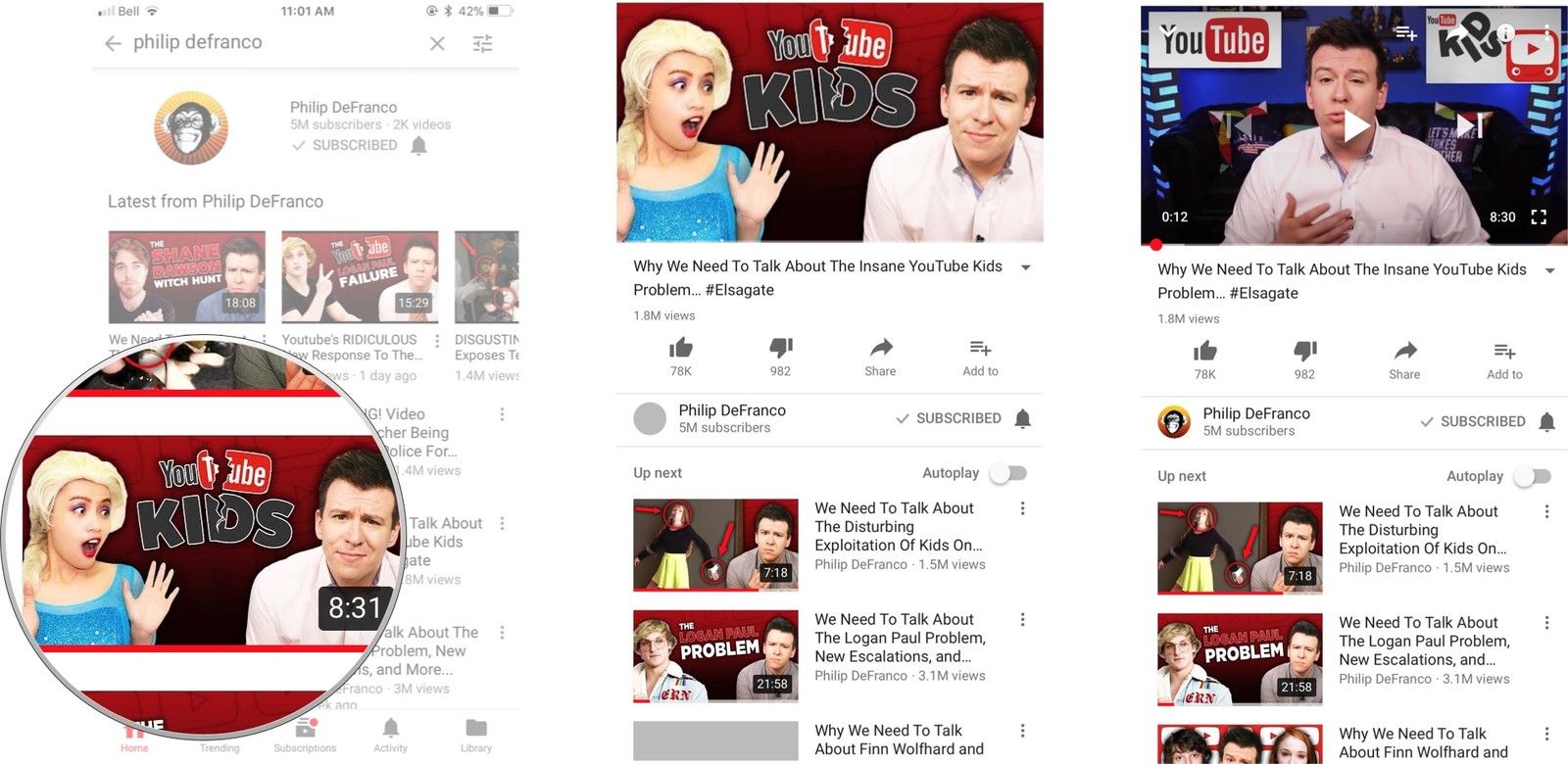
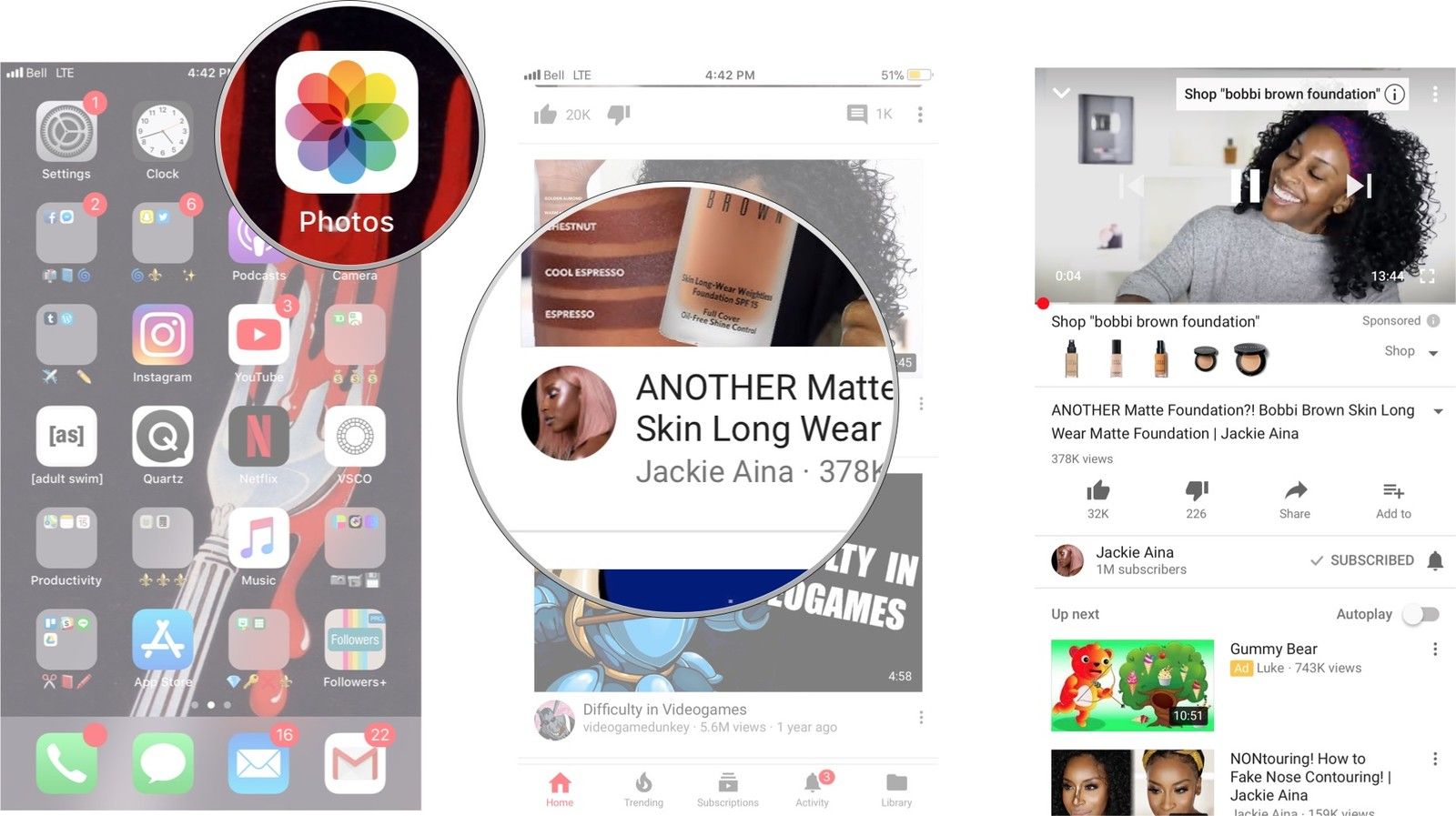
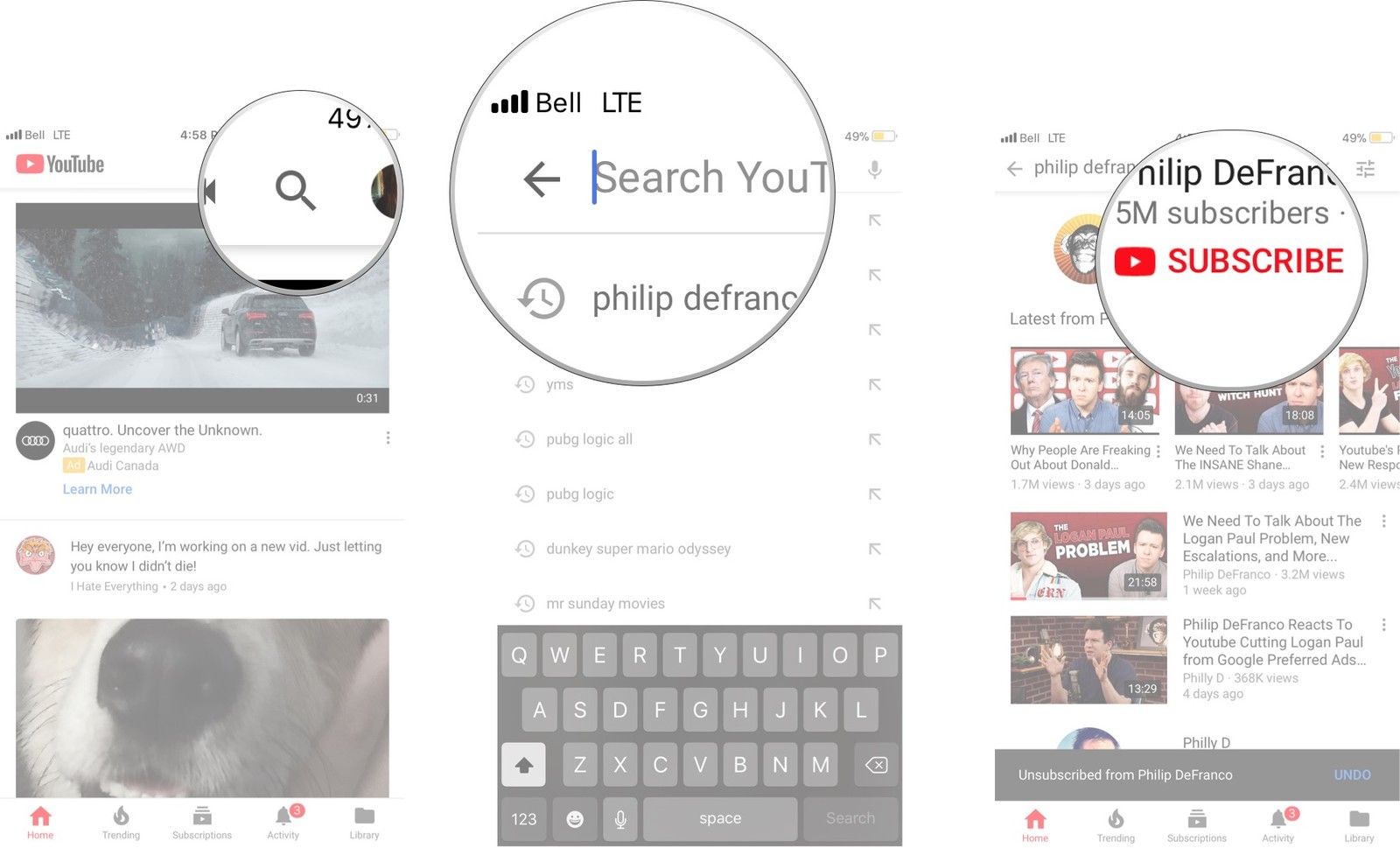
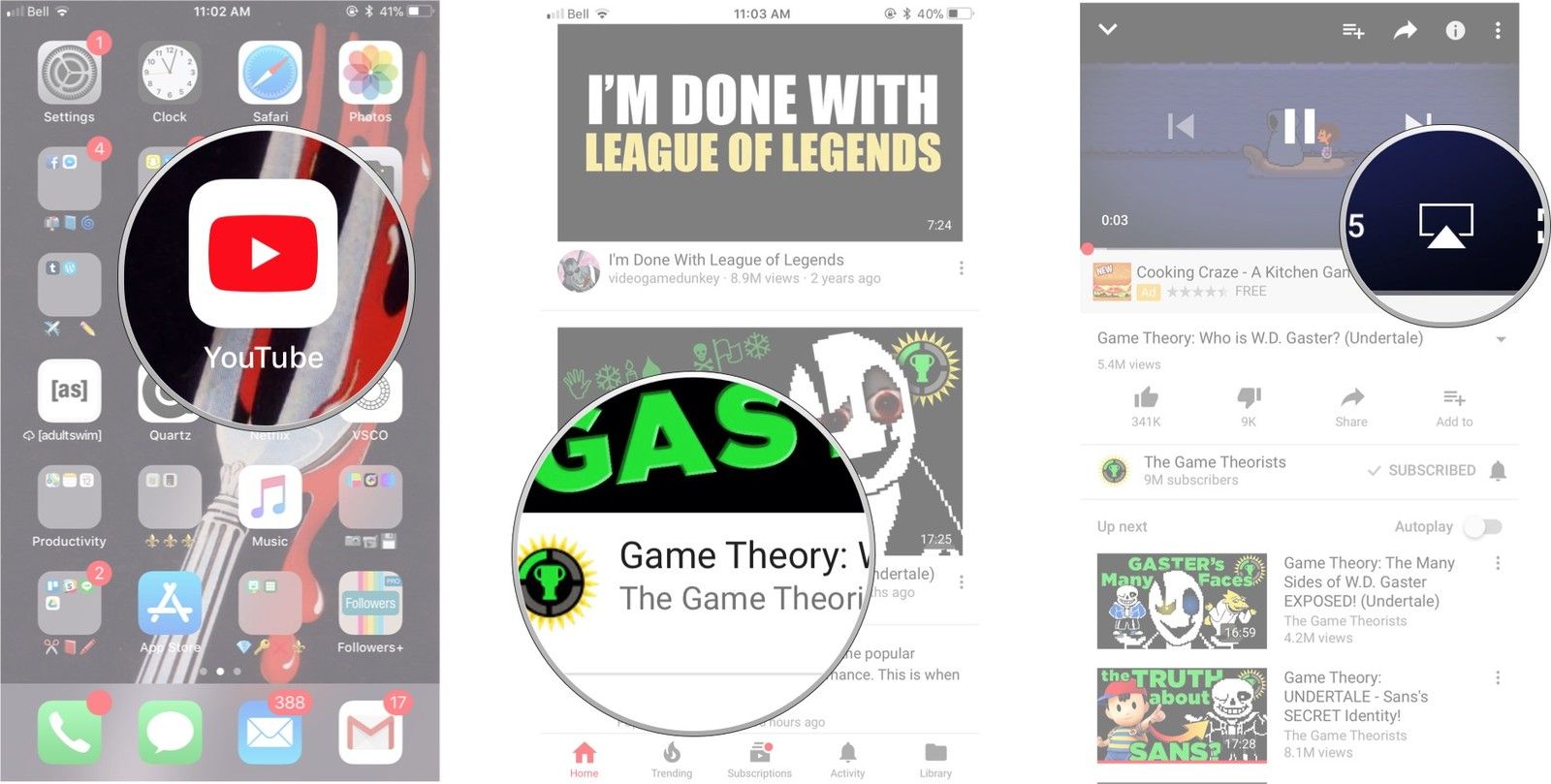

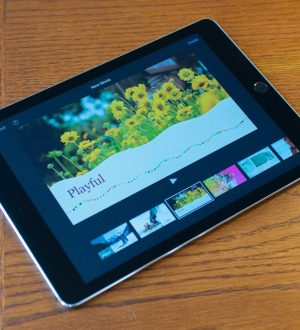

Отправляя сообщение, Вы разрешаете сбор и обработку персональных данных. Политика конфиденциальности.